Question
Problème: Comment corriger l'erreur de pièce jointe Facebook non disponible ?
Bonjour. Lorsque je publie une photo dans mon groupe sur Facebook, les gens se plaignent de ne pas pouvoir la voir, car elle indique « Pièce jointe non disponible ». Existe-t-il un moyen de résoudre ce problème? Merci
Résolu réponse
Facebook est l'une des plateformes de réseaux sociaux les plus performantes au monde, et sa popularité, malgré de multiples scandales de confidentialité, ne cesse de croître. Le site Web, qui a été rendu public pour la première fois en 2004, compte actuellement plus de 2,3 milliards d'utilisateurs dans le monde.
[1] De plus, l'application est toujours améliorée et de nouvelles fonctionnalités ajoutées, améliorant ainsi l'expérience utilisateur pour beaucoup.Cependant, tout ne se passe pas toujours bien et certaines fonctionnalités échouent, que ce soit en raison d'une configuration incorrecte, de bugs de programmation,[2] ou des erreurs générales. L'une de ces erreurs est Facebook « Pièce jointe non disponible », qui empêche les utilisateurs de visualiser les images hébergées dans un groupe.
L'erreur « Pièce jointe non disponible » se lit comme suit :
Pièce jointe Non disponible. Cette pièce jointe a peut-être été supprimée ou la personne qui l'a partagée n'a peut-être pas la permission de la partager avec vous.
La raison de l'erreur Facebook « Pièce jointe non disponible » est relativement simple: lorsque vous partagez une image, ses paramètres de confidentialité peuvent être modifiés. Par exemple, si vous essayez de partager une photo publiée sur Twitter, mais que ses paramètres de sécurité sont définis sur privé.
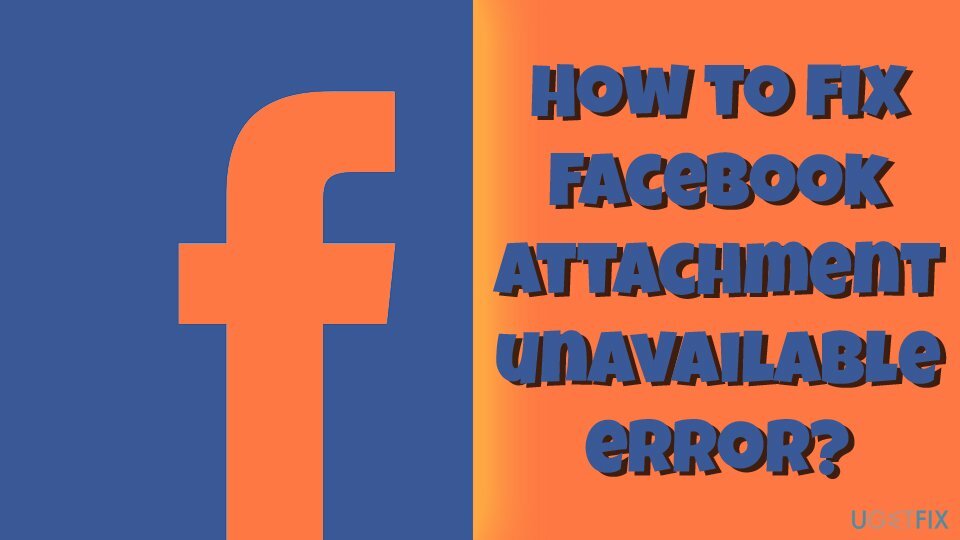
Pour cette raison, seuls vos amis peuvent voir les publications où les images hébergées ont des paramètres de confidentialité incorrects. C'est en effet une situation malheureuse car les membres du groupe ne sont pas toujours inclus dans la liste d'amis. Heureusement, plusieurs choses peuvent être faites pour corriger l'erreur de pièce jointe Facebook non disponible. Veuillez suivre toutes les instructions ci-dessous.
Remarque: avant de continuer, nous vous recommandons de scanner votre appareil avec RéimagerMachine à laver Mac X9 - il peut résoudre divers problèmes pouvant survenir en raison de plusieurs facteurs tels que des fichiers corrompus ou manquants.[3]
Correction 1. Définir le paramètre de partage public
Pour réparer le système endommagé, vous devez acheter la version sous licence de Réimager Réimager.
Cette méthode aide les utilisateurs à corriger l'erreur Facebook « Pièce jointe non disponible » dans la plupart des cas. Avant de partager l'image, vous devez vous assurer que la confidentialité est définie sur Public :
- Accédez à votre mur sur Facebook
- Cliquer sur trois points horizontaux pour ouvrir le menu déroulant
- Choisir parmi Fil d'actualité ou Ton histoire options
- Sur le côté droit, cliquez sur le menu déroulant et choisissez Publique
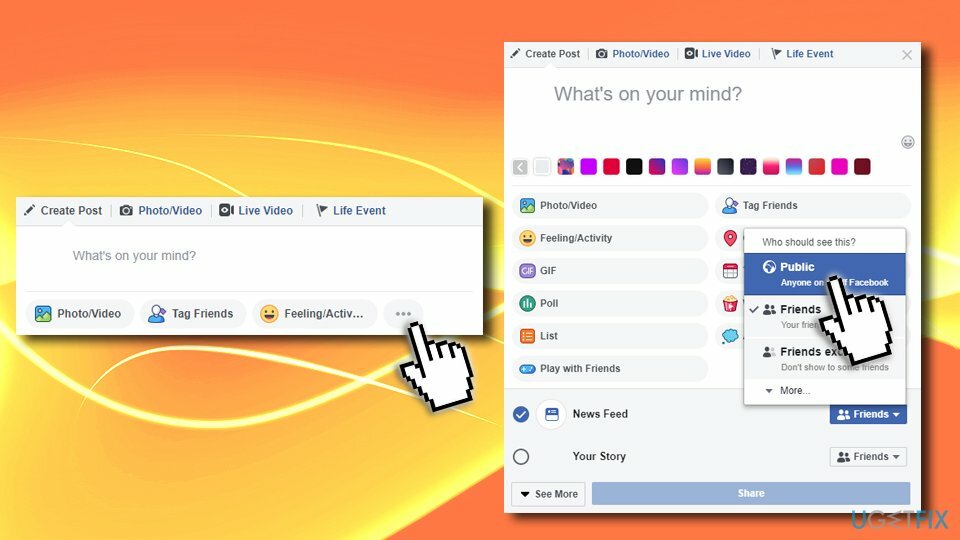
Correction 2. Télécharger directement dans le groupe spécifique au lieu de partager le lien
Pour réparer le système endommagé, vous devez acheter la version sous licence de Réimager Réimager.
Au lieu de partager la photo, vous pouvez simplement la télécharger directement dans le groupe. Voici comment procéder :
- Pour entrer dans le groupe d'intérêt, allez sur la page principale de Facebook, et cliquez sur Groupes sur le côté gauche
- Sélectionnez le groupe dans lequel vous souhaitez publier la photo
- Cliquer sur Ajouter une photo/vidéo (et encore une fois, assurez-vous que la confidentialité est définie sur Public)
- Sélectionner Télécharger des photos/vidéos et choisissez le fichier pour le télécharger

Correction 3. Modifier les paramètres de sécurité de l'image avant de publier
Pour réparer le système endommagé, vous devez acheter la version sous licence de Réimager Réimager.
Certaines images peuvent avoir des options prédéfinies qui peuvent ne pas permettre aux autres de les voir après le partage. Par conséquent, effectuez les actions suivantes :
- Téléchargez l'image sur votre ordinateur
- Faites un clic droit dessus et sélectionnez Propriétés
- En bas de la fenêtre, localisez Sécurité section
- Cocher Débloquer, puis cliquez sur Appliquer et d'accord

Correction 4. Définissez les paramètres de confidentialité sur Public
Pour réparer le système endommagé, vous devez acheter la version sous licence de Réimager Réimager.
Définir votre confidentialité sur Facebook sur Public corrigera rapidement l'erreur de pièce jointe Facebook non disponible. Cependant, cela permettra à tout le monde sur Facebook de voir vos messages. Suivez ces étapes:
- Cliquez sur la flèche dans la barre de menu en haut à droite de la page Facebook
- Sélectionner Réglages
- Ensuite, allez à Vie privée
- En dessous de Votre Activité > Qui peut voir vos futures publications, cliquer sur Éditer
- Réglez le paramètre sur Publique
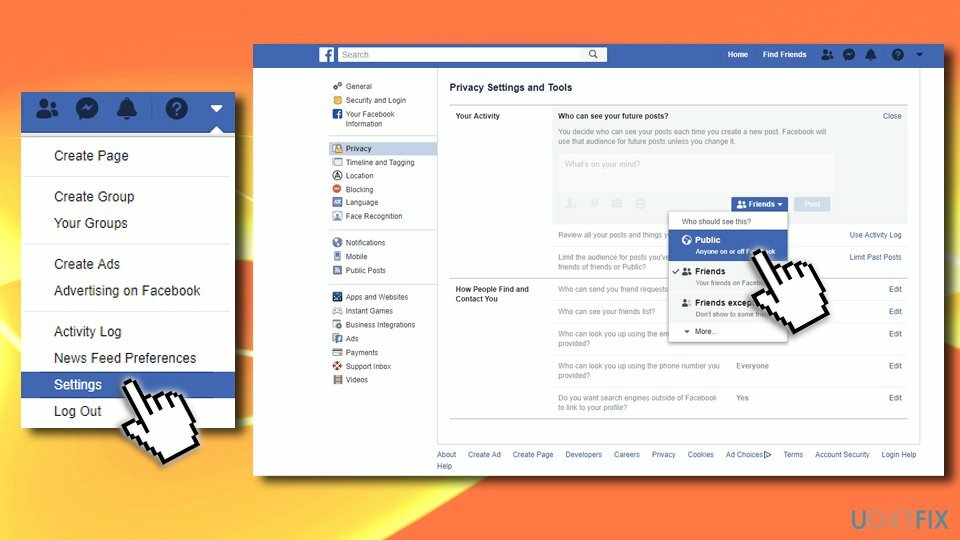
Noter: dans certains cas, les dysfonctionnements de Facebook peuvent être attribués à une infection par un logiciel malveillant. Facebook Messenger est couramment utilisé pour fournir des pièces jointes malveillantes ou des liens de phishing. Par conséquent, si vous avez récemment été exposé au comportement étrange des médias sociaux, vous devez analyser votre appareil avec un anti-malware réputé pour écarter cette possibilité.
Réparez vos erreurs automatiquement
L'équipe ugetfix.com fait de son mieux pour aider les utilisateurs à trouver les meilleures solutions pour éliminer leurs erreurs. Si vous ne voulez pas vous battre avec des techniques de réparation manuelle, veuillez utiliser le logiciel automatique. Tous les produits recommandés ont été testés et approuvés par nos professionnels. Les outils que vous pouvez utiliser pour corriger votre erreur sont répertoriés ci-dessous :
Offrir
Fais le maintenant!
Télécharger le correctifJoie
Garantie
Fais le maintenant!
Télécharger le correctifJoie
Garantie
Si vous n'avez pas réussi à corriger votre erreur à l'aide de Reimage, contactez notre équipe d'assistance pour obtenir de l'aide. S'il vous plaît, faites-nous savoir tous les détails que vous pensez que nous devrions connaître sur votre problème.
Ce processus de réparation breveté utilise une base de données de 25 millions de composants pouvant remplacer tout fichier endommagé ou manquant sur l'ordinateur de l'utilisateur.
Pour réparer le système endommagé, vous devez acheter la version sous licence de Réimager outil de suppression de logiciels malveillants.

Pour rester totalement anonyme et empêcher le FAI et le gouvernement d'espionner sur vous, vous devez employer Accès Internet Privé VPN. Il vous permettra de vous connecter à Internet tout en étant totalement anonyme en cryptant toutes les informations, en empêchant les trackers, les publicités, ainsi que les contenus malveillants. Plus important encore, vous arrêterez les activités de surveillance illégales que la NSA et d'autres institutions gouvernementales mènent dans votre dos.
Des imprévus peuvent survenir à tout moment lors de l'utilisation de l'ordinateur: celui-ci peut s'éteindre suite à une coupure de courant, un Un écran bleu de la mort (BSoD) peut se produire, ou des mises à jour Windows aléatoires peuvent survenir lorsque vous vous absentez pendant quelques minutes. En conséquence, vos devoirs, vos documents importants et d'autres données peuvent être perdus. À récupérer fichiers perdus, vous pouvez utiliser Récupération de données Pro – il recherche parmi les copies des fichiers encore disponibles sur votre disque dur et les récupère rapidement.